A menudo hablamos de la importancia de obtener unVPN para mantener sus dispositivos seguros y proteger su privacidad cuando se conecta. Por lo general, los usuarios instalarán el software de su proveedor de VPN en cada uno de sus dispositivos y usarán esa aplicación para controlar la conexión VPN. Sin embargo, hay otra forma de conectarse a una VPN, y es mediante la instalación de software VPN directamente en su enrutador. Hay algunas ventajas de este método que discutiremos en profundidad.
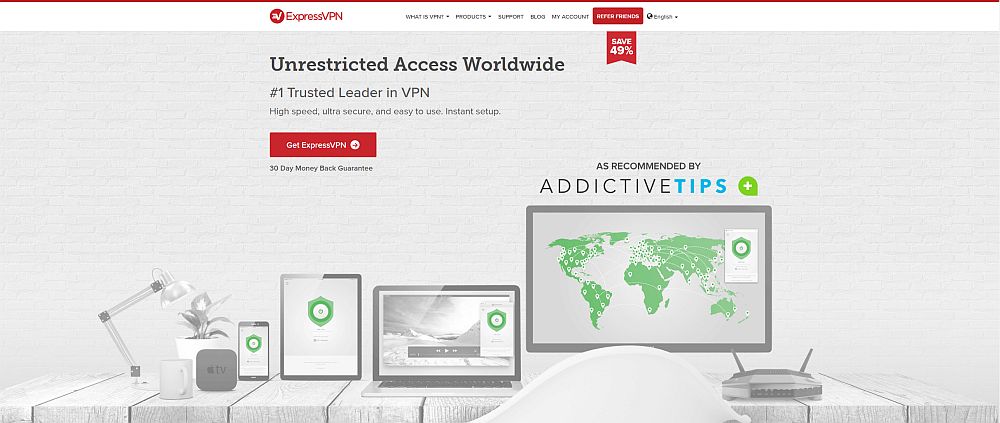
ExpressVPN es uno de los más populares y confiablesVPN entre usuarios de Internet serios gracias a sus altas velocidades, alto nivel de seguridad y software que soporta muchas plataformas y es fácil de usar. En este artículo lo guiaremos a través de los pasos de Configuración del enrutador ExpressVPN para que pueda tener su software VPN directamente en su enrutador.
Cómo obtener una VPN GRATIS por 30 días
Si necesita una VPN por un tiempo breve cuando viaja, por ejemplo, puede obtener nuestra VPN mejor clasificada de forma gratuita. ExpressVPN incluye una garantía de devolución de dinero de 30 días. Tendrá que pagar la suscripción, es un hecho, pero permite acceso completo durante 30 días y luego cancela para obtener un reembolso completo. Su política de cancelación sin preguntas hace honor a su nombre.
¿Por qué instalar el software VPN en su enrutador?
Si eres un usuario habitual, puedes preguntartepor qué necesitarías un software VPN en tu enrutador. Y es cierto que los usuarios domésticos pueden instalar felizmente el software VPN en cada uno de sus dispositivos para mantenerlos a salvo. De hecho, incluso si instala el software VPN en su enrutador, también es una buena idea instalar aplicaciones VPN en su teléfono y tableta también si va a conectar esos dispositivos a otras redes, así como a su red doméstica. Entonces, ¿por qué querrías un software VPN en tu enrutador?
Conveniencia
Con el software VPN en su enrutador solo tiene quecambie la configuración de su VPN en un solo lugar y afectará automáticamente a todos sus dispositivos. Por lo tanto, puede configurar la VPN en su enrutador para conectarse a un servidor en los EE. UU., Por ejemplo, y luego cada dispositivo que se conecte a su Internet tendrá su tráfico enrutado a través de los EE. UU. Esto también ayuda con la seguridad, ya que un área de vulnerabilidad con las VPN es el momento en que se inicia el software. Si enciende su computadora y comienza a descargar datos antes de que se cargue el software VPN, entonces sus datos podrían ser vulnerables. Tener el software en su enrutador lo protege de esto, ya que cada pieza de datos en la red se cifrará antes de que se envíe por Internet.
Protege todos tus dispositivos
Otra ventaja de tener un software VPN en unel enrutador es que todos los dispositivos que se conectan a su red estarán protegidos. Si le da su contraseña wifi a un amigo, por ejemplo, su dispositivo estará protegido mientras esté en su red, y si hace algo ilegal como usar torrents en su red, está protegido contra problemas legales. En relación con esto, hay algunos dispositivos que se conectan a Internet y que desea proteger con una VPN, pero que no tienen aplicaciones VPN, como consolas de juegos o televisores inteligentes. ExpressVPN tiene aplicaciones para algunos de estos dispositivos, pero no para todos. Entonces, si desea cifrar los datos de estos dispositivos, debe hacerlo a través de su enrutador en lugar de hacerlo en el dispositivo en sí.
¿Cómo se pone una VPN en su enrutador?
De esto puede ver por qué la gente podría querertener la VPN instalada en el enrutador en lugar de en dispositivos individuales. Pero, ¿cómo logras esto realmente? La mayoría de las personas no tienen mucha experiencia trabajando con enrutadores o instalando software en ellos. Pero afortunadamente, hay guías para instalar ExpressVPN en una amplia gama de dispositivos.
La forma más simple de obtener ExpressVPN en su enrutadores comprar uno de los enrutadores que tienen una aplicación ExpressVPN compatible. Si selecciona uno de estos enrutadores compatibles, solo necesita descargar el firmware correspondiente de ExpressVPN, luego flashear este firmware en su dispositivo. Le daremos más detalles sobre cómo hacerlo a continuación.
La segunda opción, si ya tienes un enrutadory no desea comprar un enrutador compatible, es configurar manualmente ExpressVPN en la configuración de su enrutador. Este método es un poco más complicado y requiere algunos conocimientos técnicos. Tampoco funciona en todos los enrutadores, por lo que depende de las características disponibles en su enrutador particular. Le daremos instrucciones sobre cómo configurar manualmente un enrutador para que también funcione con ExpressVPN.
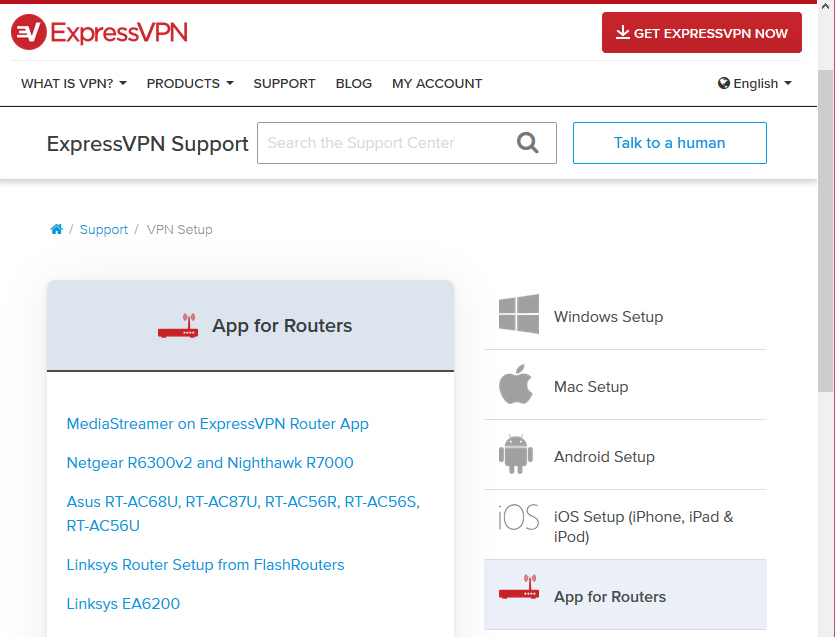
Opción n. ° 1: configuración de un enrutador compatible con ExpressVPN
Puede instalar fácilmente la aplicación ExpressVPN para enrutadores en los siguientes modelos de enrutador:
- Asus RT-AC56 (U / R / S)
- Asus RT-AC68U
- Asus RT-AC87U
- Linksys EA6200
- Linksys WRT1200AC
- Linksys WRT1900AC (S)
- Linksys WRT3200ACM
- Netgear R6300
- Netgear R7000
- Netgear Nighthawk R7000
Instrucciones para configurar un enrutador compatible con ExpressVPN
Si tiene alguno de estos modelos de enrutadores, hay un firmware listo para usar que puede descargar del sitio web de ExpressVPN. Aquí te explicamos cómo hacerlo:
- Primero, abre tu navegador web y navegue a https://www.expressvpn.com/users/sign_in
- Registrarse con el nombre de usuario y la contraseña que usaste cuando te registraste en ExpressVPN
- Sobre el Mi cuenta página, mira en el Tablero lengüeta. Si estás en Windows, verás un botón que dice Descargar para Windows. Pero eso no es lo que necesitamos, así que al lado de eso busque un botón que diga Configurar en más dispositivos

- Esto abrirá una pestaña a la página de descargas en https://www.expressvpn.com/setup

- En esta página verás tu Código de activación en el cuadro azul (está en blanco en nuestra imagen por razones de seguridad, pero su código debe estar allí). Tome nota del código, ya que lo necesitará más tarde.
- Desplácese hacia abajo de la página hasta encontrar el Enrutador opción en el menú de la izquierda. Haga clic en esto

- Ahora verás un ExpressVPN para enrutadores encabezamiento. Bajo la Preparar en el subtítulo verá un menú desplegable con opciones para seleccionar su enrutador. Use este menú para elegir su enrutador
- Por ejemplo, elegiremos el enrutador Linksys EA6200. Ahora verás un cuadro rojo que dice Descargar firmware. Haga clic en este botón y comenzará la descarga.

Ahora que tiene el software que necesita, ustedpuede instalarlo en su enrutador. Los detalles exactos de cómo hacer esto variarán según el enrutador específico, ya que cada compañía de enrutadores tiene su propio software e interfaz de usuario. Sin embargo, lo guiaremos a través de los pasos básicos, y si necesita orientación más específica, puede buscar en el sitio web de ExpressVPN aquí.
- Primero debes navegar a tu panel de administración del enrutador. En el caso de un Linksys EA6200, ese panel debe ubicarse en http://www.linksyssmartwifi.com/
- Iniciar sesión a su enrutador con su nombre de usuario y contraseña si es necesario
- Encuentra el Conectividad menú en el lado izquierdo del panel de Linksys
- Debería haber un Actualización del firmware del enrutador subtítulo, con un Manual opción
- Haga clic en Manual y se le pedirá que seleccione un archivo. Encuentre el archivo de firmware que descargó anteriormente y haga clic en comienzo para comenzar la actualización del firmware
- El enrutador se reiniciará mientras se actualiza. Una vez que esté completo, use wifi o LAN para conectarse al enrutador, luego visite http://www.expressvpnrouter.com/
- Registrarse usando el código impreso en la parte inferior del enrutador
- Encuentra el código de activación que guardó anteriormente y pegue esto en el sitio web del enrutador ExpressVPN
- Ahora podrá utilizar esta interfaz web para controlar la VPN en su enrutador
Una nota: si está configurando su enrutador sin acceso a Internet actual, entonces necesitará conectar su computadora al enrutador por cable o wifi, luego configure sus opciones, como contraseñas, usando el panel de administración del enrutador antes de que pueda actualizar el firmware.
En otros modelos de enrutadores, la opción de actualización del firmware estará en otra ubicación en el panel de administración del enrutador. Intente buscar las opciones de Actualización de firmware en Administración u otros títulos similares.
Administrar una VPN en su enrutador
Ahora que su enrutador tiene instalado el firmware ExpressVPN, puede comenzar a usarlo para proteger todos sus dispositivos:
- Conecta tu dispositivo al enrutador a través de cable o wifi. El nombre de usuario y la contraseña wifi deben estar escritos en la parte posterior o en la parte inferior de su enrutador
- Ir http://www.expressvpnrouter.com/ en su navegador web
- Verás tu estado actual: debería decir que ExpressVPN está conectado y decir a qué servidor está conectado
- Para conectarse a un nuevo servidor, primero haga clic en Desconectar desconectarse del antiguo servidor
- Haga clic en Selecciona otra ubicación y elija la ubicación que desea del menú desplegable. Esto conecta tu VPN a la nueva ubicación
- Tú también puedes administrar dispositivos en su red yendo a la VPN pestaña, luego a la Opciones de VPN articulo. Aquí verá una lista de dispositivos que se han conectado recientemente a su red, y puede activar o desactivar la protección VPN para cada dispositivo
Opción n. ° 2: configuración manual de un enrutador
La otra opción, si su enrutador no tiene unaplicación específica disponible para ello, es cambiar su configuración para usar ExpressVPN. Sin embargo, ExpressVPN indica que esto es menos seguro que usar un firmware de enrutador personalizado; sin embargo, si desea un estándar de seguridad muy alto, debe comprar uno de los enrutadores compatibles. Sin embargo, si solo desea poder tener funciones VPN básicas en su enrutador, eso también es posible.
Cada marca de enrutador es diferente, y haydiferencias entre cada modelo también. Le daremos instrucciones generales sobre cómo configurar ExpressVPN manualmente en un enrutador, pero debe tener en cuenta que su experiencia será diferente dependiendo del enrutador específico que utilice. Hay guías en el sitio web de ExpressVPN para configurar enrutadores manualmente de los siguientes fabricantes:
- D-Link
- Netduma
- Sabai
- TP-LINK
- Otros Asus
Si sabe qué protocolo particular usa su enrutador (por ejemplo, L2TP u OpenVPN), también hay guías específicas en el sitio web de ExpressVPN para las siguientes tecnologías VPN:
- Tenda L2TP
- Huawei L2TP
- Xiaomi L2TP
- Asus con MediaStreamer
- Asus PPTP / L2TP
- Asus OpenVPN
- D-Link L2TP
- FlashRouters DD-WRT OpenVPN
- DD-WRT OpenVPN
- Tomate PPTP
- Linksys con MediaStreamer
- Tomate OpenVPN
- Netduma OpenVPN
- Netgear con MediaStreamer
- Sabai OpenVPN
- Sabai PPTP
- FlashRouters Tomato
- TP-Link L2TP
Supongamos que tenemos un enrutador Asus conOpenVPN, ese no es uno de los enrutadores Asus con una aplicación compatible disponible. En este caso, realizaremos la configuración con el firmware Asus original. Aquí te explicamos cómo hacerlo:
Instrucciones para configurar un enrutador manualmente
- Primero, abre tu navegador web y navegue a https://www.expressvpn.com/users/sign_in
- Registrarse con el nombre de usuario y la contraseña que usaste cuando te registraste en ExpressVPN
- Sobre el Mi cuenta página, mira en el Tablero lengüeta. Si estás en Windows, verás un botón que dice Descargar para Windows. Pero eso no es lo que necesitamos, así que al lado de eso busque un botón que diga Configurar en más dispositivos

- Esto abrirá una pestaña a la página de descargas en https://www.expressvpn.com/setup
- En esta página verás tu Código de activación en el cuadro azul (está en blanco en nuestra imagen por razones de seguridad, pero su código debe estar allí). Tome nota del código, ya que lo necesitará más tarde.

- Desplácese hacia abajo de la página hasta encontrar el Configuración manual opción en el menú de la izquierda. Haga clic en esto

- Haga clic en OpenVPN en la sección principal
- Verá un nombre de usuario y una contraseña (ocultos aquí por motivos de seguridad). Toma nota de esta información
- Debajo de eso, verá opciones para los archivos de configuración organizados por región. Seleccione el servidor al que desea que se conecte su enrutador. Por ejemplo, queremos conectarnos al servidor en Londres, entonces hacemos clic en Europa luego en Reino Unido - Londres
- Esto iniciará la descarga de un archivo .ovpn. Guarda este archivo en algún lugar conveniente, como su escritorio
- Ahora bien configura tu enrutador para trabajar con el archivo .ovpn
- Para ello, abra su navegador web y vaya a su panel de control del enrutador. Normalmente, esto tendrá una dirección como 192.168.1.1
- Iniciar sesión con su nombre de usuario y contraseña de enrutador
- Encuentra tu Configuración de OpenVPN. En los enrutadores Asus, vas a VPN sección en el menú de la izquierda
- Encuentra el Cliente VPN sección. Debería haber un Agregar perfil abotone Esto le permite usar el archivo .ovpn para configurar su enrutador
- Ahora deberá ingresar los detalles del perfil. Debe dar un nombre al perfil, y un nombre de usuario y contraseña si lo desea. Entonces tú puedes subir el archivo .ovpn que obtuvimos del sitio ExpressVPN anteriormente
- Hacer clic Okay para guardar esta configuración, entonces debería ver su nuevo perfil en su configuración. Hacer clic Activar para iniciar la VPN
- Ahora verifica tu dirección IP, y debería ver que está conectado al servidor de Londres, Reino Unido
La desventaja de este método es que solo puedesconéctese a un servidor utilizándolo: el servidor que eligió en el paso 9. Si desea tener la opción de cambiar a otro servidor, como uno en los EE. UU., debe volver al sitio ExpressVPN y descargar más .ovpn archivos. Puede agregar una cantidad de estos archivos a su enrutador como perfiles, luego puede cambiar entre ellos usando el panel de control de su enrutador cuando desee usar otro.
Oferta especial en ExpressVPN
Si esta guía lo inspiró a probar una VPN en su enrutador, pero aún no ha elegido un proveedor de VPN, entonces tenemos una oferta especial disponible en ExpressVPN que no querrá perderse.

ExpressVPN es uno de los mejores nombres del juego.para proveedores de VPN. Ofrecen todo lo que un usuario de VPN podría desear: seguridad de primer nivel, conexiones súper rápidas y software que se puede instalar en una variedad de dispositivos, incluidos los enrutadores que describimos anteriormente. Las características de seguridad incluyen el uso de un cifrado fuerte de 256 bits y una estricta política de no registro, por lo que puede estar seguro de que no se guardarán registros de su uso de Internet y su anonimato estará protegido. Además, en el software encontrará más funciones de seguridad, como una opción de interruptor de interrupción para cortar su conexión a Internet si la VPN se cae para que no envíe accidentalmente datos a través de una conexión no encriptada, además de protección contra fugas de DNS para garantizar su El ISP no puede espiar sus actividades de navegación y un verificador de direcciones IP para que pueda ver por sí mismo que su VPN está conectada y funcionando.
Sin embargo, esta seguridad no te ralentizará. Las conexiones disponibles de ExpressVPN son súper rápidas, por lo que son perfectas para descargar archivos grandes o transmitir videos de alta definición. La red de servidores que está abierta para que los usuarios se conecten es muy grande, con más de 1000 servidores disponibles en 145 ubicaciones en 94 países diferentes, por lo que puede moverse y bloquear las regiones y navegar por Internet libremente. Finalmente, puede proteger todos sus dispositivos, ya que el software se puede instalar en Windows, Mac OS, Linux y Android, además de algunos televisores inteligentes y consolas de juegos, y hay extensiones de navegador para los navegadores Google Chrome, Mozilla Firefox y Apple Safari .
- Funciona con US Netflix, iPlayer, Hulu y otros servicios.
- Servicio rápido con pérdida de velocidad mínima
- Cifrado OpenVPN, IPSec e IKEv2
- Política estricta de no registros
- Soporte de chat en vivo disponible.
- Ligeramente más caro que algunas otras opciones.
Lea nuestra reseña completa de ExpressVPN aquí.
Conclusión
Si desea proteger cada dispositivo que se conectaa su red, incluso a su consola de juegos o televisor inteligente y también a los dispositivos de sus amigos, entonces debería considerar instalar una VPN directamente en su enrutador. Esta configuración lleva un poco de tiempo, pero una vez que lo haya hecho, puede saber que cada dispositivo que agregue a su red en el futuro estará protegido sin ningún esfuerzo adicional de su parte. Cifrar cada pieza de datos de su red antes de que vaya a Internet ayudará a mejorar su seguridad al garantizar que sus dispositivos no envíen accidentalmente datos a través de una conexión no segura antes de que su software VPN se haya cargado.
ExpressVPN tiene soporte para una amplia gama dedispositivos, y ofrece firmware personalizado para enrutadores compatibles que facilita la administración de su VPN. Si tiene un enrutador compatible, puede seguir las instrucciones en la Opción 1 de este artículo para configurar el enrutador para ejecutar ExpressVPN. Si no tiene un enrutador compatible, aún puede hacer que esto funcione, siempre que el enrutador sea compatible con OpenVPN o similar. Para hacer esto, siga las instrucciones en la Opción 2.
¿Has intentado instalar ExpressVPN u otro¿VPN en tu enrutador? ¿Le pareció que le brindaba una seguridad mejor que la instalación del software VPN en cada uno de sus dispositivos individualmente? Háganos saber su experiencia en los comentarios a continuación.
Cómo obtener una VPN GRATIS por 30 días
Si necesita una VPN por un tiempo breve cuando viaja, por ejemplo, puede obtener nuestra VPN mejor clasificada de forma gratuita. ExpressVPN incluye una garantía de devolución de dinero de 30 días. Tendrá que pagar la suscripción, es un hecho, pero permite acceso completo durante 30 días y luego cancela para obtener un reembolso completo. Su política de cancelación sin preguntas hace honor a su nombre.













Comentarios